Maison >Les sujets >excel >Que dois-je faire si d'autres utilisateurs ont restreint les valeurs pouvant être saisies dans cette cellule ?
Que dois-je faire si d'autres utilisateurs ont restreint les valeurs pouvant être saisies dans cette cellule ?
- 藏色散人original
- 2021-03-19 15:02:55107117parcourir
Solution à « D'autres utilisateurs ont restreint les valeurs pouvant être saisies dans cette cellule » : Ouvrez d'abord le document Excel ; puis saisissez quelques valeurs dans le tableau qui doit être exploité puis sélectionnez le ; zone qui doit être exploitée et cliquez ci-dessus Sélectionnez « Données » dans la barre de menu ; enfin sélectionnez « Validation des données » dans les données, et sélectionnez « N'importe quelle valeur » dans les conditions de validation.

L'environnement d'exploitation de cet article : système Windows 7, Microsoft Office Excel 2016, ordinateur Dell G3.
Entrez quelques valeurs dans le tableau qui doivent être exploitées, et après avoir appuyé sur Entrée, la boîte de dialogue suivante apparaîtra, indiquant que "d'autres utilisateurs ont limité les valeurs qui peuvent être saisies dans ce cellule." En effet, le format de validation des données est défini.
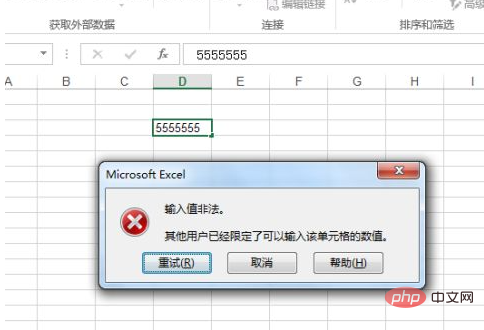
Sélectionnez cette cellule (ou la zone qui doit être exploitée) et sélectionnez « Données » dans la barre de menu supérieure.
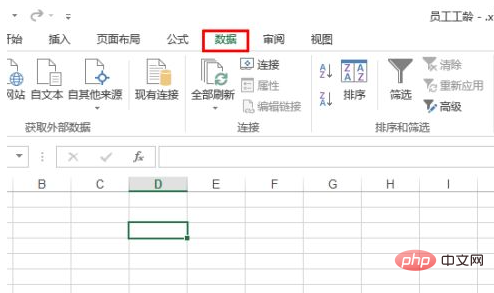
Sélectionnez « Vérification des données » dans les données, et parmi les trois options qui apparaissent, sélectionnez la première « Vérification des données ».
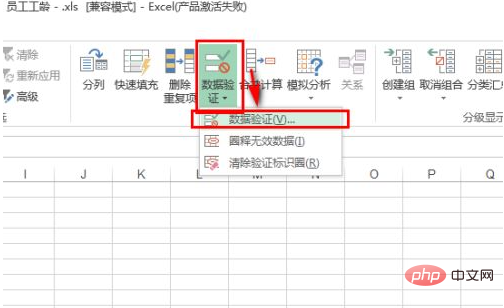
Sélectionnez « Paramètres » dans la boîte de dialogue contextuelle et sélectionnez « N'importe quelle valeur » dans la condition de vérification ci-dessous.
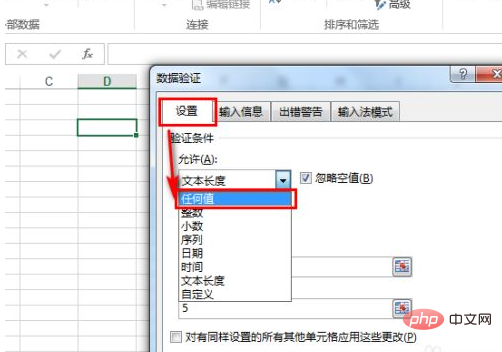
Après avoir cliqué sur Confirmer, saisissez à nouveau les données et appuyez sur Entrée. Aucune boîte de dialogue ne s'affiche.
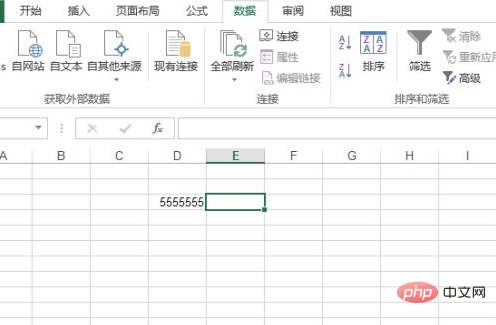
Résumé :
1. Entrez quelques valeurs dans le tableau qui doivent être exploitées et appuyez sur Entrée. La boîte de dialogue suivante apparaîtra. , indiquant que "Les autres utilisateurs ont été limités à la saisie de la valeur de la cellule." En effet, le format de validation des données est défini.
2. Sélectionnez cette cellule (ou la zone qui doit être exploitée) et sélectionnez « Données » dans la barre de menu supérieure.
3. Sélectionnez « Vérification des données » dans les données. Parmi les trois options qui apparaissent, sélectionnez la première « Vérification des données ».
4. Sélectionnez « Paramètres » dans la boîte de dialogue contextuelle et sélectionnez « Toute valeur » dans les conditions de vérification ci-dessous.
5. Après avoir cliqué sur Confirmer, saisissez à nouveau les données et appuyez sur Entrée. Aucune boîte de dialogue ne s'affiche.
Recommandé : "Tutoriel Excel"
Ce qui précède est le contenu détaillé de. pour plus d'informations, suivez d'autres articles connexes sur le site Web de PHP en chinois!

